
时间:2024-05-11 09:50:54作者:来源:人气:49我要评论(0)
在win11电脑中用户可以点击桌面图标,快速打开软件或程序,但怎么去设置win11桌面图标大小呢,我们右键点击桌面空白处,在弹出的菜单中选项查看选项,可以将桌面图标设置为大、中、小等图标,按照自己的需求来设置呀,以下就是我们win11桌面图标大小设置方法咯。
win11桌面图标大小设置方法
1、首先右键桌面空白处可以打开右键菜单
2、接着将鼠标移动到“查看”位置
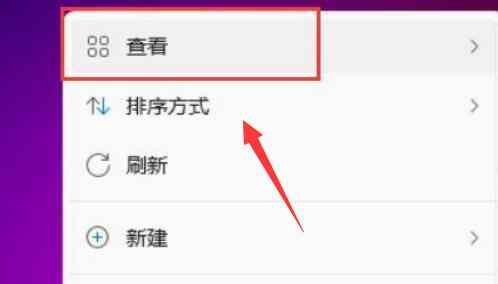
3、然后点击其中的“大图标”可以改为大图标
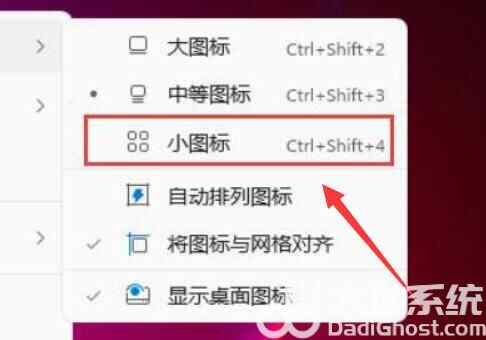
4、点击“小图标”可以将桌面图标改为小图标
相关阅读 win11人离开后锁屏怎么设置 win11人离开后锁屏设置教程 win11电脑有网但edge打不开网页怎么解决 win11excel经常卡死怎么办 win11用excel很卡解决方案 win11没有刷新键怎么办 win11没有刷新键解决方法 win11怎么登录账号 win11登录账号步骤分享 Win11电脑白屏了怎么办 Win11电脑白屏解决方法介绍 戴尔win11怎么恢复出厂设置 戴尔win11恢复出厂设置方法教程 win11卡在登陆界面进不去怎么办 win11卡在登陆界面进不去解决教程 win11连接wifi无法上网怎么回事 win11连接wifi无法上网解决方法 win11的系统散热方式不见了怎么办 win11的系统散热方式不见了解决方法
热门文章
 windows11怎么重置 Win11系统恢复出厂设置教程
windows11怎么重置 Win11系统恢复出厂设置教程
 win11资源管理器闪退怎么办 windows11资源管理器闪退的解决办法
win11资源管理器闪退怎么办 windows11资源管理器闪退的解决办法
 win11可以安装安卓软件吗 windows11安装apk教程
win11可以安装安卓软件吗 windows11安装apk教程
 win11护眼模式怎么设 Windows11设置护眼模式的方法
win11护眼模式怎么设 Windows11设置护眼模式的方法
最新文章
人气排行